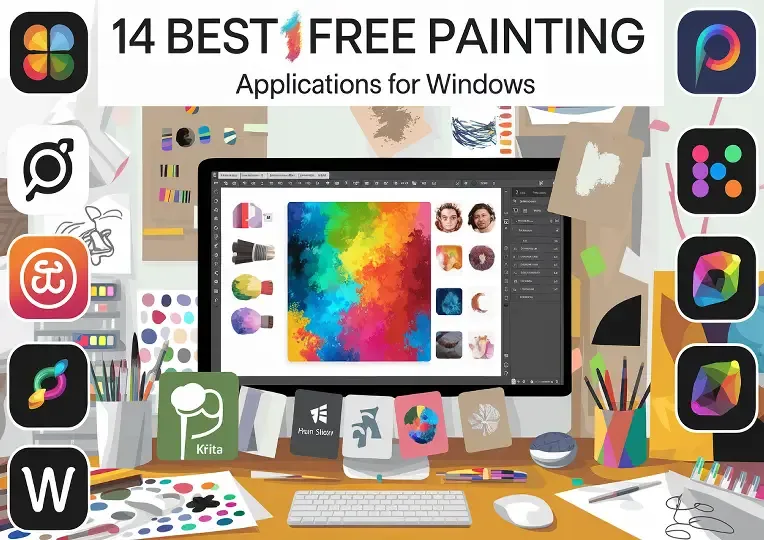
- 1.Pinta
- 2.FireAlpaca
- 3.MediBang Paint Pro
- 4.Pixia
- 5.Artweaver Free
- 6.Speedy Painter
- 7.LazPaint
- 8.Little Painter
- 9.Krita Desktop
- 10.Drawpile
- 11.Pixopedia
- 12.EZ paint
- 13.MyPaint
- 14.Tux Paint
1.
Pinta
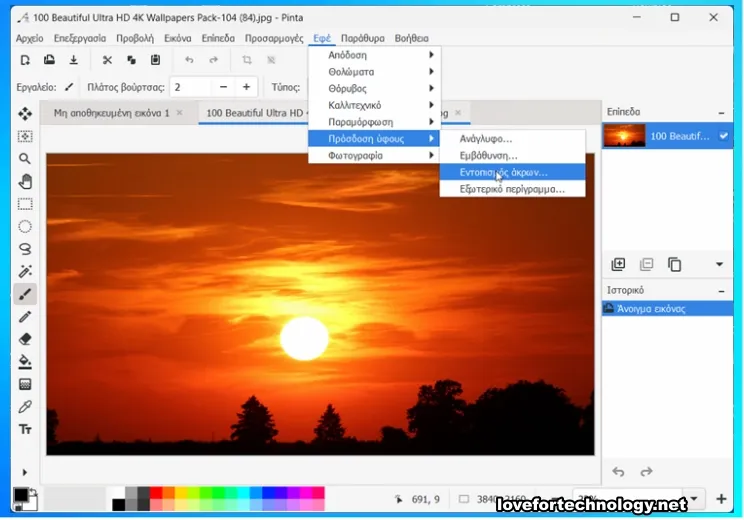
Χαρακτηριστικά
- 🟢 Ελαφρύ και γρήγορο
- 🔵 Υποστήριξη επιπέδων (layers)
- 🟠 Εργαλεία σχεδίασης και επεξεργασίας εικόνων
- 🟣 Διαθέσιμο για Windows, macOS και Linux
- 🟡 Ανοιχτού κώδικα και δωρεάν
Πλεονεκτήματα
- 🟢 Εύκολο στη χρήση
- 🔵 Ιδανικό για βασική επεξεργασία εικόνων
- 🟠 Γρήγορη απόδοση ακόμα και σε παλιούς υπολογιστές
Μειονεκτήματα
- 🔴 Περιορισμένες δυνατότητες σε σχέση με επαγγελματικά προγράμματα
- 🟣 Δεν διαθέτει προηγμένα εργαλεία ζωγραφικής
firealpaca
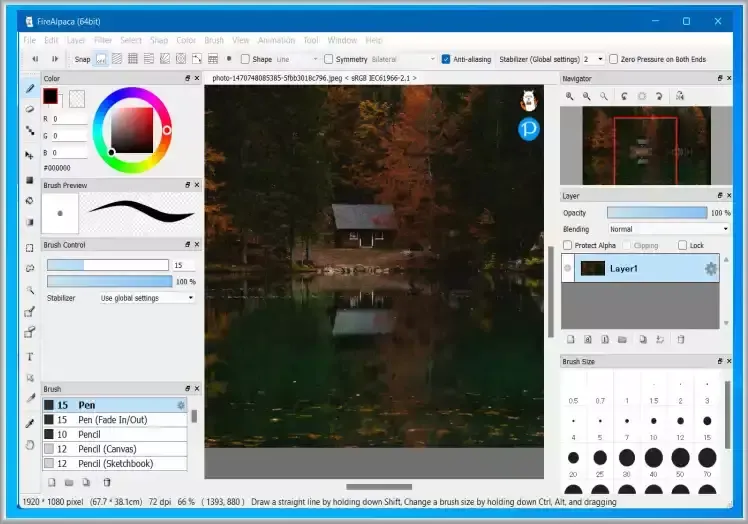
Χαρακτηριστικά
- 🟢 Υποστήριξη γραφίδας και ευαισθησία πίεσης
- 🔵 Εργαλεία για δημιουργία κόμικς
- 🟠 Λειτουργία συμμετρίας και προοπτικής
- 🟣 Διαθεσιμότητα για Windows και macOS
- 🟡 Ελαφρύ λογισμικό με γρήγορη απόκριση
Πλεονεκτήματα
- 🟢 Κατάλληλο για αρχάριους και επαγγελματίες
- 🔵 Διαθέτει βασικά αλλά και εξειδικευμένα εργαλεία
- 🟠 Ελαφρύ και λειτουργικό σε παλιούς υπολογιστές
Μειονεκτήματα
- 🔴 Περιορισμένα πινέλα και εφέ σε σύγκριση με άλλα προγράμματα
- 🟣 Δεν υποστηρίζει Linux
3.
MediBang Paint Pro

Χαρακτηριστικά
- 🟢 Ποικιλία πινέλων και δυνατοτήτων προσαρμογής
- 🔵 Υποστήριξη cloud για αποθήκευση και μεταφορά αρχείων
- 🟠 Εργαλεία για δημιουργία κόμικς (panels, speech bubbles, tones)
- 🟣 Συμβατό με Windows, macOS, Android και iOS
- 🟡 Δωρεάν με προαιρετικές premium λειτουργίες
Πλεονεκτήματα
- 🟢 Κατάλληλο για επαγγελματίες και ερασιτέχνες
- 🔵 Συγχρονισμός έργων μέσω cloud
- 🟠 Προσφέρει εργαλεία ειδικά σχεδιασμένα για κόμικς
Μειονεκτήματα
- 🔴 Περιλαμβάνει διαφημίσεις στη δωρεάν έκδοση
- 🟣 Μπορεί να είναι βαρύ σε παλιότερους υπολογιστές
4.
Pixia
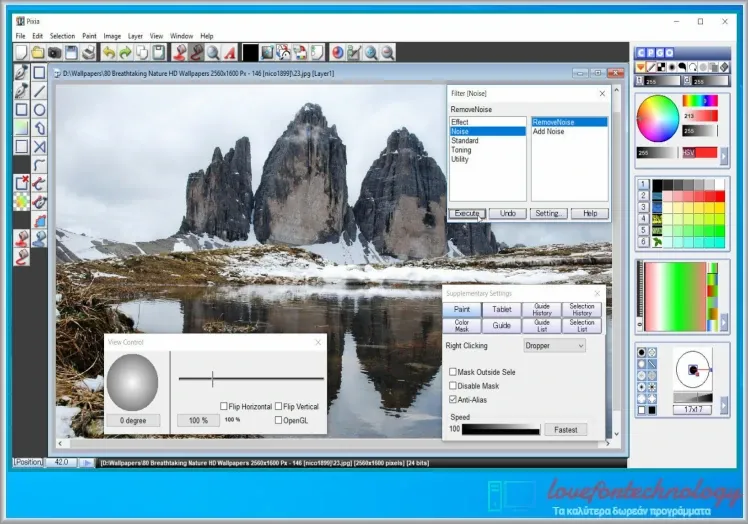
Χαρακτηριστικά
- 🟢 Υποστήριξη πολλαπλών επιπέδων (layers)
- 🔵 Προσαρμογή πινέλων και υφών
- 🟠 Ειδικά εργαλεία για manga και anime σχεδίαση
- 🟣 Διαθέσιμο μόνο για Windows
- 🟡 Δωρεάν
Πλεονεκτήματα
- 🟢 Κατάλληλο για σχεδιασμό manga και anime
- 🔵 Ελαφρύ και γρήγορο
- 🟠 Πολλές επιλογές προσαρμογής των εργαλείων
Μειονεκτήματα
- 🔴 Δεν υποστηρίζεται σε macOS και Linux
- 🟣 Η διεπαφή του είναι κάπως ξεπερασμένη
5.
Artweaver Free
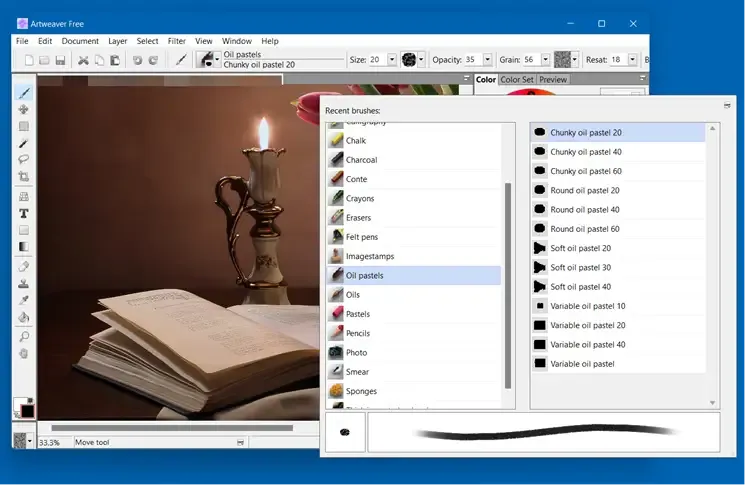
Χαρακτηριστικά
- 🟢 Ρεαλιστικά πινέλα που προσομοιώνουν φυσικά μέσα
- 🔵 Υποστήριξη επιπέδων (layers)
- 🟠 Διαθέσιμο μόνο για Windows
- 🟣 Δυνατότητα συνεργασίας μέσω διαδικτύου
- 🟡 Δωρεάν έκδοση με περιορισμένες λειτουργίες
Πλεονεκτήματα
- 🟢 Εύκολο στη χρήση για αρχάριους
- 🔵 Καλή προσομοίωση παραδοσιακών τεχνικών ζωγραφικής
- 🟠 Υποστηρίζει συνεργατική σχεδίαση
Μειονεκτήματα
- 🔴 Η δωρεάν έκδοση έχει περιορισμούς σε σχέση με την πληρωμένη
- 🟣 Δεν υποστηρίζει macOS ή Linux
6.
Speedy Painter
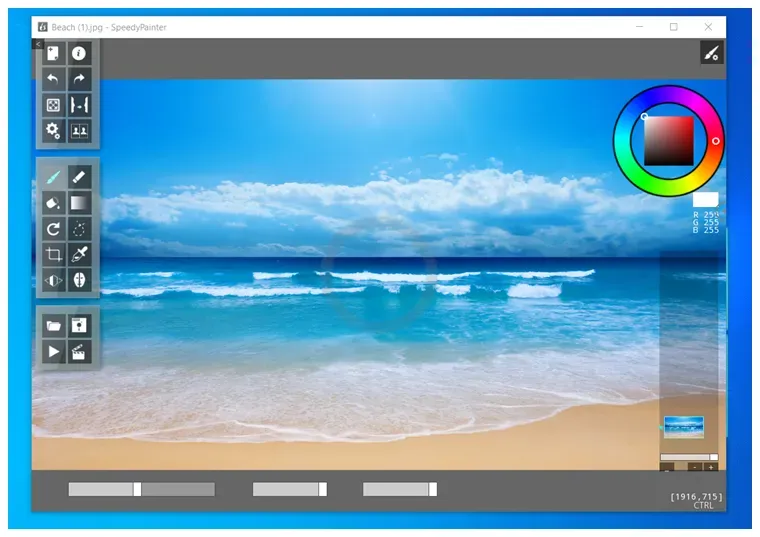
Χαρακτηριστικά
- 🟢 Υποστήριξη γραφίδας με ευαισθησία πίεσης
- 🔵 Ελαφρύ και γρήγορο
- 🟠 Δυνατότητα εγγραφής βίντεο της διαδικασίας σχεδίασης
- 🟣 Συμβατό με Windows
- 🟡 Δωρεάν και ανοιχτού κώδικα
Πλεονεκτήματα
- 🟢 Γρήγορο και δεν απαιτεί ισχυρό hardware
- 🔵 Ιδανικό για χρήστες με γραφίδες
- 🟠 Μπορεί να εγγράψει τη διαδικασία σχεδίασης
Μειονεκτήματα
- 🔴 Περιορισμένες δυνατότητες σε σύγκριση με άλλες εφαρμογές
- 🟣 Δεν είναι κατάλληλο για προηγμένη σχεδίαση
7.
LazPaint
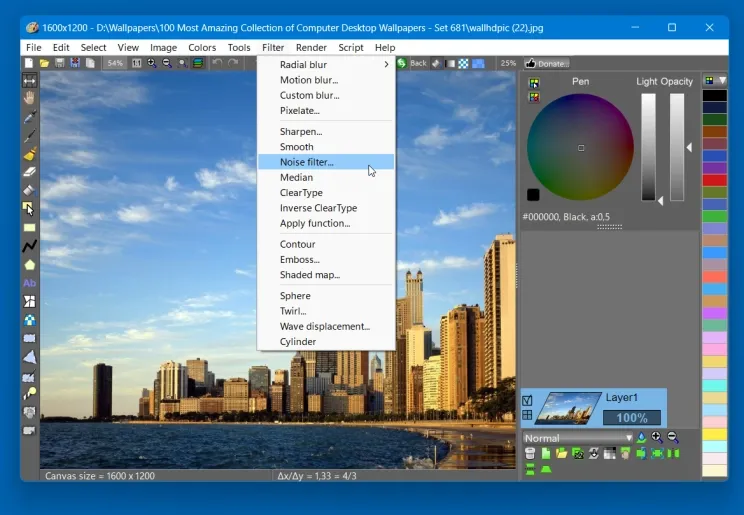
Χαρακτηριστικά
- 🟢 Υποστήριξη επιπέδων (layers) και blending modes
- 🔵 Εργαλεία επεξεργασίας εικόνων (φίλτρα, μετασχηματισμοί κ.λπ.)
- 🟠 Συμβατό με Windows, macOS και Linux
- 🟣 Δυνατότητα εισαγωγής και εξαγωγής αρχείων SVG
- 🟡 Ανοιχτού κώδικα και δωρεάν
Πλεονεκτήματα
- 🟢 Ελαφρύ και γρήγορο
- 🔵 Κατάλληλο για βασική ψηφιακή ζωγραφική και επεξεργασία εικόνων
- 🟠 Διαθέσιμο σε πολλαπλές πλατφόρμες
Μειονεκτήματα
- 🔴 Δεν διαθέτει προηγμένα εργαλεία ζωγραφικής για επαγγελματίες
- 🟣 Η διεπαφή του είναι λιγότερο φιλική σε σύγκριση με άλλα προγράμματα
Little Painter
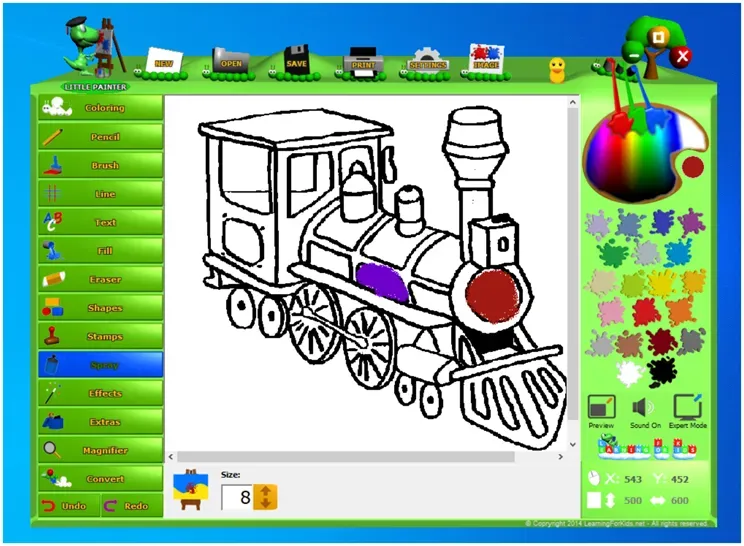
Χαρακτηριστικά
- 🟢 Φιλικό και απλό περιβάλλον χρήσης
- 🔵 Βασικά εργαλεία ζωγραφικής (πινέλα, γόμες, σχήματα)
- 🟠 Υποστήριξη για αποθήκευση και άνοιγμα εικόνων
- 🟣 Διαθέσιμο για Windows
- 🟡 Δωρεάν
Πλεονεκτήματα
- 🟢 Ιδανικό για παιδιά και αρχάριους
- 🔵 Πολύ ελαφρύ και εύκολο στην εγκατάσταση
- 🟠 Διαθέτει βασικά εργαλεία για απλή ζωγραφική
Μειονεκτήματα
- 🔴 Περιορισμένες δυνατότητες σε σύγκριση με άλλα προγράμματα
- 🟣 Δεν υποστηρίζει layers ή προχωρημένα εργαλεία σχεδίασης
9.
Krita Desktop
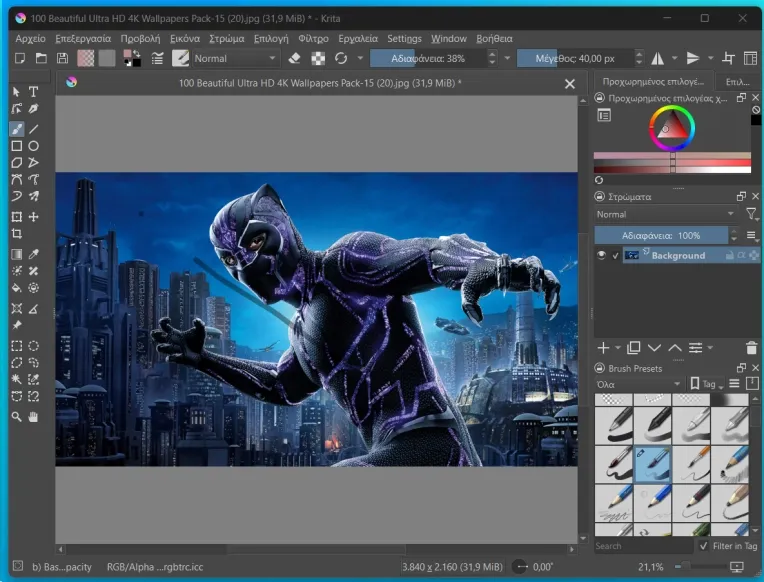
Χαρακτηριστικά
- 🟢 Υποστήριξη προηγμένων εργαλείων ζωγραφικής και πινέλων
- 🔵 Διαχείριση επιπέδων και blending modes
- 🟠 Εργαλεία για animation και κόμικς
- 🟣 Διαθέσιμο για Windows, macOS και Linux
- 🟡 Ανοιχτού κώδικα και δωρεάν
Πλεονεκτήματα
- 🟢 Ιδανικό για επαγγελματική χρήση
- 🔵 Προσφέρει ισχυρά εργαλεία σχεδίασης και ζωγραφικής
- 🟠 Υποστηρίζει animation και ψηφιακά κόμικς
Μειονεκτήματα
- 🔴 Απαιτεί ισχυρό hardware για να λειτουργεί ομαλά
- 🟣 Έχει μια μικρή καμπύλη εκμάθησης για αρχάριους
10.
Drawpile
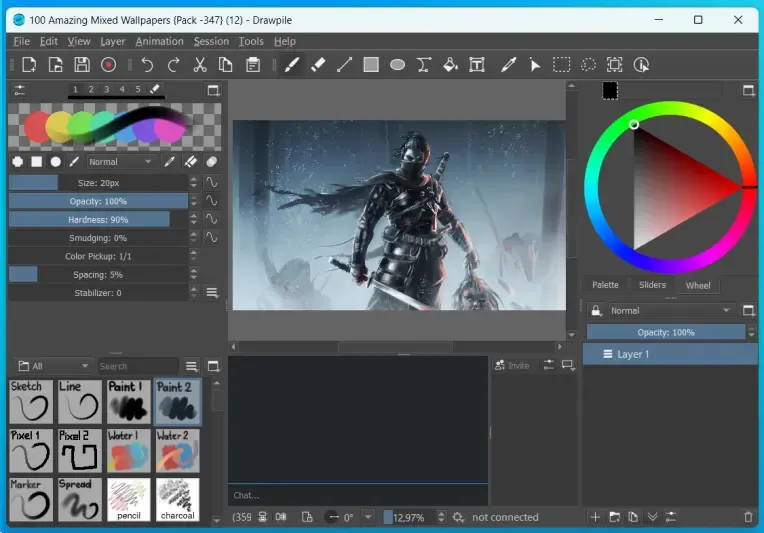
Το Drawpile είναι ένα ιδιαίτερο πρόγραμμα ζωγραφικής που περιλαμβάνει όλα όσα θα πρέπει να έχει ένα τέτοιο πρόγραμμα σχεδίασης δίνοντας τη δυνατότητα να συνεργαστούν στο ίδιο σκίτσο πολλοί άνθρωποι μαζί μοιράζοντας το σχέδιό σας με άλλους χρήστες.
Χαρακτηριστικά
- 🟢 Υποστήριξη πολλών χρηστών ταυτόχρονα
- 🔵 Βασικά εργαλεία ζωγραφικής
- 🟠 Διαχείριση επιπέδων και blending modes
- 🟣 Συμβατό με Windows, macOS και Linux
- 🟡 Δωρεάν και ανοιχτού κώδικα
Πλεονεκτήματα
- 🟢 Ιδανικό για συνεργατική σχεδίαση και ομαδικά projects
- 🔵 Διαθέσιμο σε πολλαπλές πλατφόρμες
- 🟠 Απλό και εύκολο στη χρήση
Μειονεκτήματα
- 🔴 Δεν διαθέτει προηγμένα εργαλεία σχεδίασης
- 🟣 Η ποιότητα της σύνδεσης μπορεί να επηρεάσει την εμπειρία χρήσης
Pixopedia
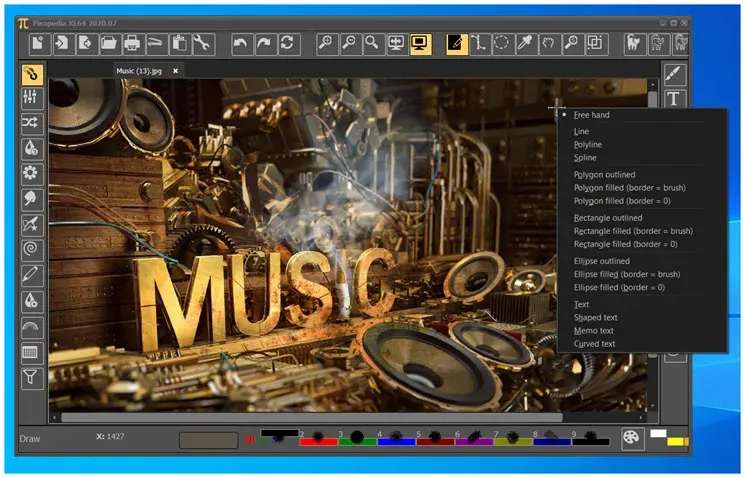
Χαρακτηριστικά
- 🟢 Ποικιλία ειδικών εφέ και φίλτρων
- 🔵 Υποστήριξη για προσαρμόσιμα πινέλα
- 🟠 Διαθέτει βασικά και προηγμένα εργαλεία επεξεργασίας εικόνας
- 🟣 Συμβατό με Windows
- 🟡 Δωρεάν
Πλεονεκτήματα
- 🟢 Ιδανικό για πειραματισμούς με εφέ και καλλιτεχνικές τεχνικές
- 🔵 Διαθέτει μοναδικά εργαλεία που δεν υπάρχουν σε άλλες εφαρμογές
- 🟠 Ελαφρύ και δεν απαιτεί ισχυρό hardware
Μειονεκτήματα
- 🔴 Η διεπαφή είναι περίπλοκη και δύσκολη στην εκμάθηση
- 🟣 Δεν είναι τόσο δημοφιλές, με αποτέλεσμα να έχει λιγότερη υποστήριξη από την κοινότητα
12.
EZ paint
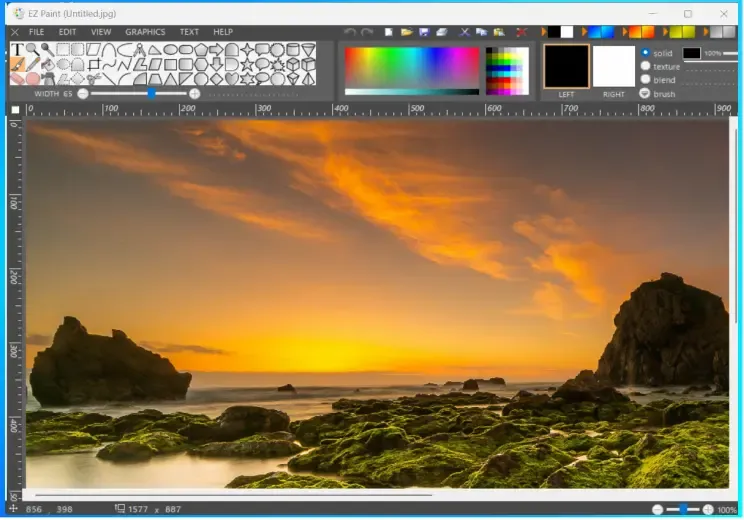
Χαρακτηριστικά
- 🟢 Απλό και εύκολο στη χρήση
- 🔵 Υποστηρίζει διαφάνειες και βασικά επίπεδα (layers)
- 🟠 Περιλαμβάνει περισσότερα εργαλεία από το κλασικό Paint
- 🟣 Συμβατό με Windows
- 🟡 Δωρεάν
Πλεονεκτήματα
- 🟢 Ιδανικό για χρήστες που θέλουν κάτι απλό και ελαφρύ
- 🔵 Προσφέρει περισσότερες δυνατότητες από το Microsoft Paint
- 🟠 Δεν απαιτεί ισχυρό υπολογιστή
Μειονεκτήματα
- 🔴 Δεν προσφέρει προηγμένα εργαλεία για επαγγελματική ζωγραφική
- 🟣 Περιορισμένες δυνατότητες σε σχέση με πιο ισχυρά προγράμματα
13.
MyPaint

Χαρακτηριστικά
- 🟢 Ειδικά σχεδιασμένο για χρήση με γραφίδες και tablets
- 🔵 Προσφέρει μεγάλη ποικιλία από ρεαλιστικά πινέλα
- 🟠 Υποστήριξη απεριόριστου καμβά (infinite canvas)
- 🟣 Συμβατό με Windows, macOS και Linux
- 🟡 Ανοιχτού κώδικα και δωρεάν
Πλεονεκτήματα
- 🟢 Ιδανικό για καλλιτέχνες που χρησιμοποιούν γραφίδες
- 🔵 Πολύ ρεαλιστική αίσθηση ζωγραφικής
- 🟠 Ελαφρύ και λειτουργεί ομαλά σε παλιότερους υπολογιστές
Μειονεκτήματα
- 🔴 Δεν διαθέτει προηγμένα εργαλεία επεξεργασίας εικόνας
- 🟣 Η διεπαφή του μπορεί να φαίνεται ασυνήθιστη για νέους χρήστες
Tux Paint

Χαρακτηριστικά
- 🟢 Φιλικό προς τα παιδιά με διασκεδαστικά ηχητικά εφέ και animations
- 🔵 Βασικά εργαλεία ζωγραφικής και ειδικά stamps
- 🟠 Πολύχρωμο και διαδραστικό περιβάλλον χρήστη
- 🟣 Συμβατό με Windows, macOS και Linux
- 🟡 Δωρεάν και ανοιχτού κώδικα
Πλεονεκτήματα
- 🟢 Ιδανικό για μικρά παιδιά
- 🔵 Εύκολο στη χρήση και διασκεδαστικό
- 🟠 Διαθέσιμο σε πολλές πλατφόρμες
Μειονεκτήματα
- 🔴 Δεν είναι κατάλληλο για επαγγελματική χρήση
- 🟣 Περιορισμένα εργαλεία σχεδίασης
Τελική Αξιολόγηση
Αφού αναλύσαμε τις 14 εφαρμογές ψηφιακής ζωγραφικής, μπορούμε να τις κατηγοριοποιήσουμε ανάλογα με το επίπεδο χρήσης, τις δυνατότητές τους και την καταλληλότητά τους για διαφορετικές ανάγκες.
🔹 Καλύτερα προγράμματα για επαγγελματική χρήση και προχωρημένους καλλιτέχνες
✅ 1. Krita Desktop – Το πιο ολοκληρωμένο δωρεάν λογισμικό ψηφιακής ζωγραφικής, με προηγμένα εργαλεία, animation και υποστήριξη για κόμικς.
✅ 2. MediBang Paint Pro – Ιδανικό για δημιουργία κόμικς και εικονογραφήσεων, με cloud αποθήκευση και πολλές προσαρμογές.
✅ 3. MyPaint – Κατάλληλο για καλλιτέχνες που χρησιμοποιούν γραφίδες, με φυσική αίσθηση πινέλου και απεριόριστο καμβά.
➡ Σύγκριση:
- Το Krita είναι το πιο ισχυρό, αλλά απαιτεί δυνατό hardware.
- Το MediBang είναι ελαφρύτερο και πιο κατάλληλο για κόμικς.
- Το MyPaint είναι το καλύτερο για φυσική ζωγραφική με γραφίδα.
🔹 Καλύτερα προγράμματα για βασική χρήση και αρχάριους
✅ 4. FireAlpaca – Εύκολο στη χρήση, με υποστήριξη για κόμικς και συμμετρία.
✅ 5. Pinta – Πολύ απλό και ελαφρύ, ιδανικό για αρχάριους που θέλουν βασικά εργαλεία.
✅ 6. Artweaver Free – Προσφέρει ρεαλιστικά πινέλα και είναι εύκολο στη χρήση.
➡ Σύγκριση:
- Το FireAlpaca έχει περισσότερες δυνατότητες και είναι καλό για κόμικς.
- Το Pinta είναι το πιο απλό και ελαφρύ.
- Το Artweaver Free είναι ιδανικό για προσομοίωση παραδοσιακής ζωγραφικής.
🔹 Καλύτερα προγράμματα για επεξεργασία εικόνας και ελαφριά σχεδίαση
✅ 7. LazPaint – Εναλλακτική του GIMP, με υποστήριξη layers και φίλτρων.
✅ 8. Speedy Painter – Ελαφρύ, με υποστήριξη γραφίδας και δυνατότητα εγγραφής σχεδίασης.
✅ 9. Pixopedia – Προσφέρει μοναδικά εφέ, αλλά έχει περίπλοκη διεπαφή.
➡ Σύγκριση:
- Το LazPaint είναι το πιο ισορροπημένο για επεξεργασία εικόνων.
- Το Speedy Painter είναι γρήγορο και ιδανικό για απλή σχεδίαση.
- Το Pixopedia έχει ενδιαφέροντα εφέ αλλά δύσκολη διεπαφή.
🔹 Καλύτερα προγράμματα για παιδιά και πολύ απλή χρήση
✅ 10. Tux Paint – Η πιο διασκεδαστική επιλογή για παιδιά, με ήχους και animations.
✅ 11. Little Painter – Πολύ απλό και εύκολο για μικρά παιδιά.
✅ 12. EZ Paint – Μοιάζει με το κλασικό Microsoft Paint, αλλά με περισσότερες δυνατότητες.
➡ Σύγκριση:
- Το Tux Paint είναι το πιο διαδραστικό και κατάλληλο για πολύ μικρά παιδιά.
- Το Little Painter είναι μια απλή εναλλακτική.
- Το EZ Paint είναι καλό για όσους θέλουν κάτι παρόμοιο με το MS Paint αλλά με επιπλέον δυνατότητες.
🔹 Καλύτερη εφαρμογή για συνεργατική σχεδίαση
✅ 13. Drawpile – Η μόνη εφαρμογή που επιτρέπει σε πολλούς χρήστες να σχεδιάζουν ταυτόχρονα σε πραγματικό χρόνο.
➡Σύγκριση:
- Αν ψάχνεις εργαλείο για συνεργασία online, το Drawpile είναι η καλύτερη (και μοναδική) επιλογή.
- Ωστόσο, δεν έχει προηγμένα εργαλεία όπως το Krita ή το MediBang.
🔹 Τελικό Συμπέρασμα
- Για επαγγελματική χρήση: Krita, MediBang, MyPaint
- Για αρχάριους και απλή σχεδίαση: FireAlpaca, Pinta, Artweaver Free
- Για επεξεργασία εικόνας και εναλλακτικές στο GIMP: LazPaint, Pixopedia
- Για παιδιά και πολύ απλή χρήση: Tux Paint, Little Painter, EZ Paint
- Για συνεργατική σχεδίαση: Drawpile
Ποια εφαρμογή να επιλέξεις;
✔ Αν θέλεις επαγγελματικό σχέδιο, προτίμησε Krita ή MediBang.
✔ Αν χρειάζεσαι κάτι ελαφρύ και εύκολο, το Pinta ή το FireAlpaca είναι καλές επιλογές.
✔ Αν ψάχνεις λογισμικό για παιδιά, το Tux Paint είναι το καλύτερο.
✔ Αν θέλεις να συνεργάζεσαι online, το Drawpile είναι η μόνη επιλογή.
📌 Τελική πρόταση: Το Krita είναι το πιο ισχυρό και ολοκληρωμένο, αλλά αν ψάχνεις κάτι πιο ελαφρύ, το MediBang ή το FireAlpaca είναι εξαιρετικές εναλλακτικές.
Ακολουθήστε μας στο Google News
